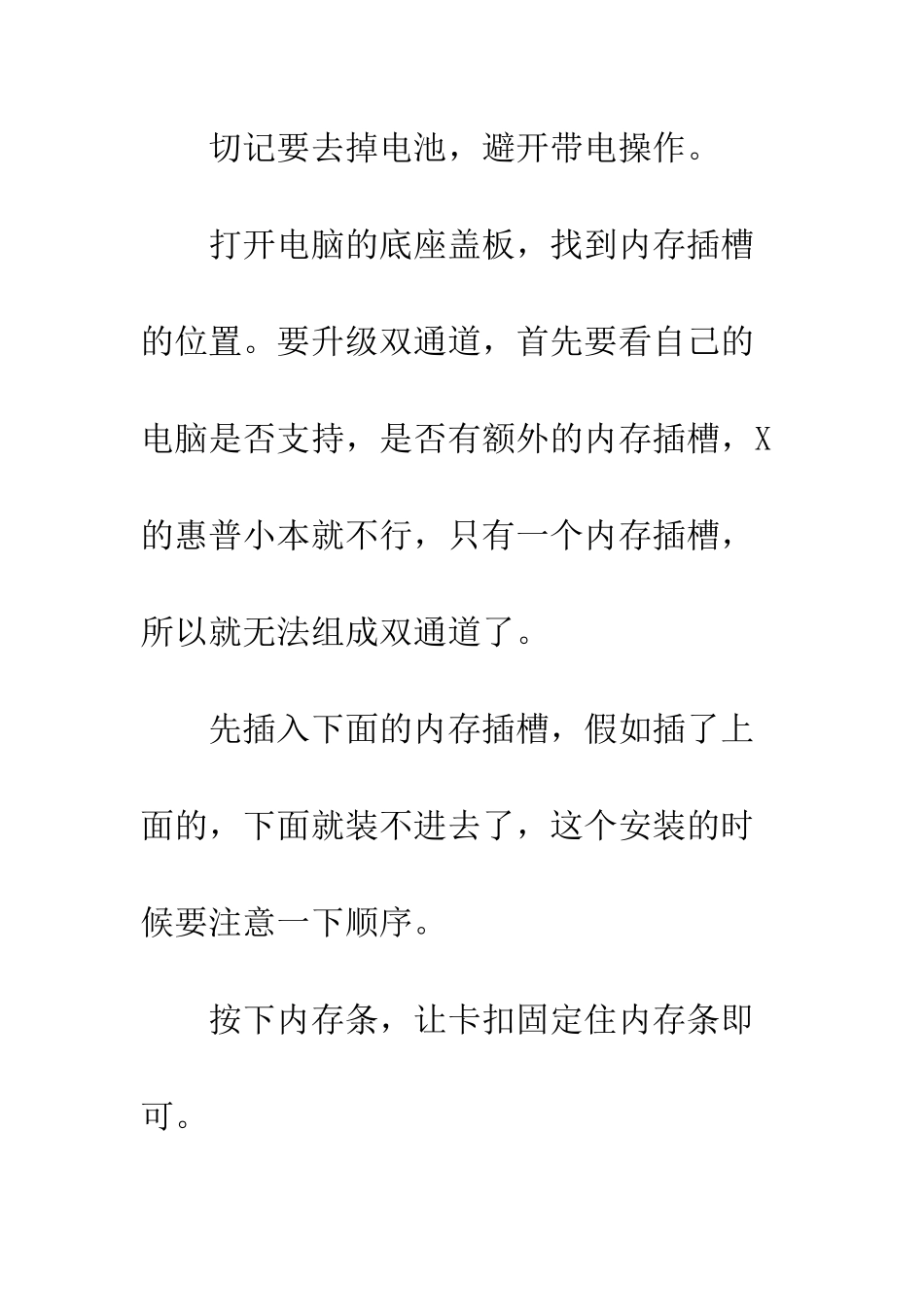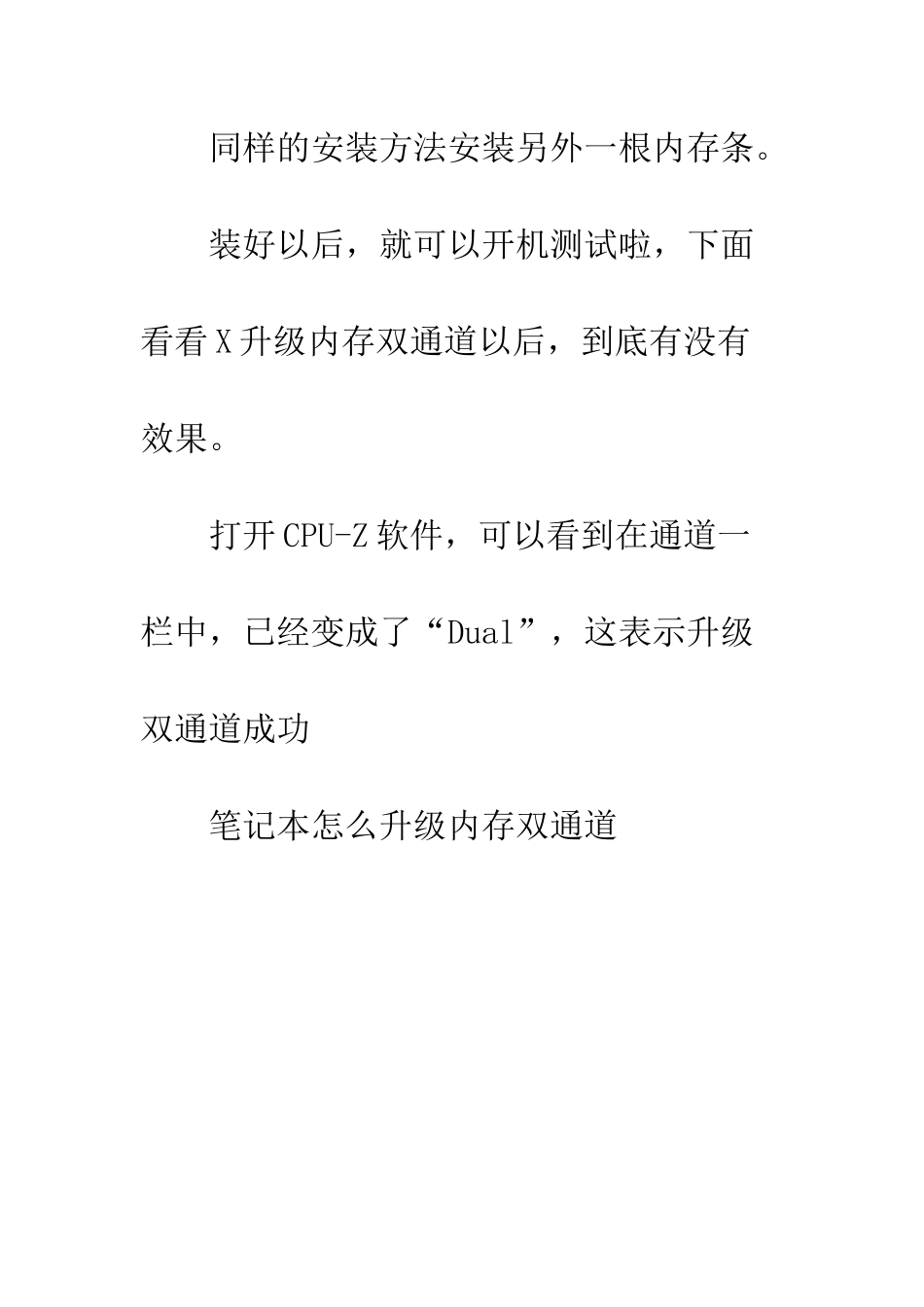笔记本怎么双通道内存 笔记本怎么升级内存双通道 我们都知道电脑打开内存双通道有很多好处,首先是可以带来 2 倍的内存带宽,而且在玩游戏或者运行大型软件的时候,能带来更加流畅的运行速度。下面就让 X教大家怎么升级内存双通道。 升级内存双通道的方法 首先要打开双通道,要有 2 根一样的内存条,X 选择的是 2 根 4G 的 DDR3 三星内存条。 切记要去掉电池,避开带电操作。 打开电脑的底座盖板,找到内存插槽的位置。要升级双通道,首先要看自己的电脑是否支持,是否有额外的内存插槽,X的惠普小本就不行,只有一个内存插槽,所以就无法组成双通道了。 先插入下面的内存插槽,假如插了上面的,下面就装不进去了,这个安装的时候要注意一下顺序。 按下内存条,让卡扣固定住内存条即可。 同样的安装方法安装另外一根内存条。 装好以后,就可以开机测试啦,下面看看 X 升级内存双通道以后,到底有没有效果。 打开 CPU-Z 软件,可以看到在通道一栏中,已经变成了“Dual”,这表示升级双通道成功 笔记本怎么升级内存双通道